
אפל החדש של iPhone 6 ו - iPhone 6 Plus הן ספורט מסכי גדול אשר יכול לעשות שימוש בהם ביד אחת ביד בעייתי. עם זאת, בראש ובראשונה, אנחנו רוצים להראות לך איך בקלות להשתמש iPhone 6 ו - iPhone 6 פלוס ביד אחת.
לפני הגעתו של iPhone 5 בשנת 2012, iPhone היה תמיד בשימוש קטן 3.5 אינץ 'להציג. גם כאשר יצרני אנדרואיד עברו לתצוגות מסיביות עבור הטלפונים החכמים הדגליים שלהם, אפל החזיקה מעמד. גם iPhone 5s בשנה שעברה הגיע עם קטן 4 אינץ 'רשתית תצוגה. אבל השנה, אפל סוף סוף caved ומסירת את המסכים הגדולים צרכנים רבים כבר השתוקקות במשך שנים.
בשבוע שעבר, אפל פרסמה את iPhone 6 ו - iPhone 6 Plus, שתי ספינות הדגל החדשות להחליף את iPhone 5s כמו הדגל של החברה. שניהם נמצאים ברשותו של תכונות רבות עוצמה כולל מסיבי הרשתית HD מציג. ה- iPhone 6 ספורט 4.7 אינץ 'להציג בעוד iPhone 6 פלוס מגיע עם הרבה יותר גדול 5.5 אינץ'. תצוגות חדשות אלו הן פנטסטיות למשחקים, צפייה בווידאו ושימוש ב- iOS 8, אך הן מגיעות עם עלות.

זה עולה? קלות שימוש. Apple של 3.5 אינץ 'ו 4 אינץ' iPhones הם מאוד קל לשימוש עם יד אחת, את iPhone 6 דגמים גדולים ייקח קצת התאמה. אפל, כמובן, היתה מודעת לכך שאנשים רוצים להשתמש בטלפון שלהם ביד אחת. גם מסך גדול כמו טלפונים חכמים iPhone 6 ו מסיבי iPhone 6 פלוס. אז, הוא אפוי תכונה זה הולך לעזור לרבים מכם להשתמש iPhone 6 ואפילו iPhone 6 פלוס עם יד אחת בלבד.
iOS 8, מערכת ההפעלה של iPhone 6, מגיע עם תכונה בשם Reachability (ראינו גם זה המכונה מצב One-Handed). Reachability היא תכונה קטנה iOS כי הוא תחוב בתוך הגדרות של iOS 8. התכונה מופעלת כברירת מחדל, אם כי משתמשי iPhone 6 ו - iPhone 6 פלוס רבים אינם מודעים לנוכחותה. הנה, אנחנו הולכים להראות לך כיצד להשתמש Reachability לשימוש טוב יותר ביד אחת ואנחנו הולכים להראות לך איך לעבור את זה או לבטל את זה במקרה שאתה רוצה לעשות את זה. נתחיל עם איך זה עובד.
Reachability הוא בסיסי מאוד, אבל זה הולך לעזור לרבים מכם לגשת למה שאתה צריך עם יד אחת בלבד. כדי להשתמש בתכונה, לחץ על לחצן הבית פעמיים. אל תלחץ עליו, פשוט הקש עליו. ברגע שאתה עושה את זה, אתה צריך לקבל מסך שנראה כמו אחד למטה.
מה הוא על המסך יהיה דחף למטה, כך שאתה יכול בקלות לגשת בפינה הימנית העליונה עם האגודל. יישומים כמו Google Chrome מאחסנים פונקציונליות חיונית בפינה השמאלית העליונה ואת יכולת ההיענות יאפשרו גישה קלה יותר ביד אחת. כדי לצאת מהמצב החד-פעמי של ה- iPhone 6, תוכל להקיש פעמיים או פשוט להקיש על משהו על המסך.
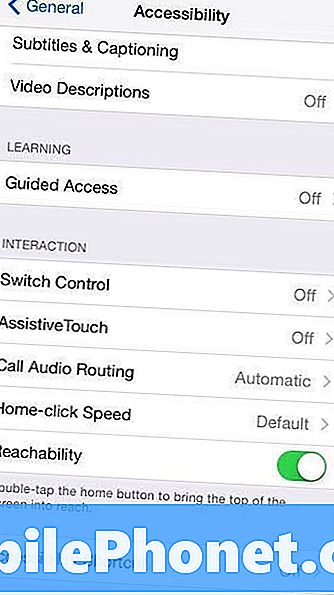
אם אתה מוצא את עצמך פעמיים הקשה על תאונה, יש דרך במהירות, ובקלות, להפוך את התכונה. כדי לכבות את יכולת ההקשבה, עבור אל הגדרות> כללי> נגישות> הפעלה / כיבוי של יכולת הגשה. יהיה עליך לגלול למטה קצת כדי למצוא אותו אבל זה שם. ברגע שהוא כבוי, לא תהיה לך עוד גישה למצב ביד אחת.
זוהי תכונה כי הוא הולך להיות מאוד שימושי עבור אלה מכם כי הם ברשותו של iPhone 6 או iPhone 6 פלוס ידיים קטנות. זה לא מושלם בכל אמצעי, אבל יש לו את הפוטנציאל להיות חלק משגרת היומיום שלך. זה כבר הפך לחלק משלנו.


